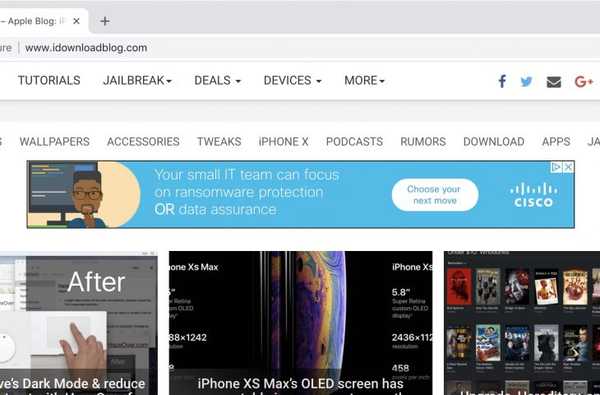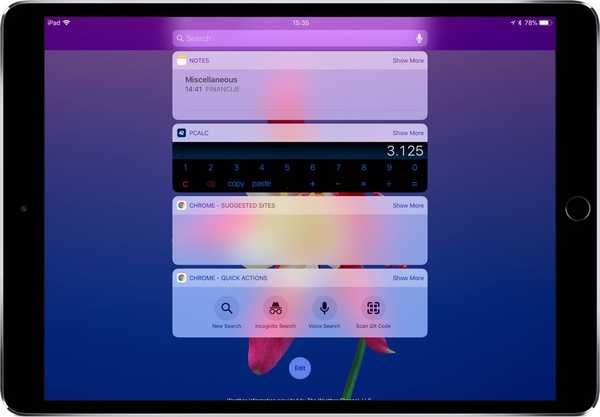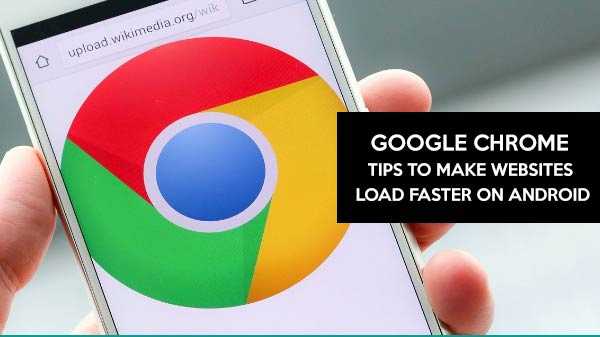
Google Chrome er en av de raskeste nettleserne som er kjent for sine hastighets- og personvernregler. Denne nettleseren brukes mest i Android og Windows OS. Visse tider mangler den raskeste nettleseren hastighet. Årsaken kan være en stor bruk av RAM og for å få Google tilbake til sin hastighet, følg disse trinnene.
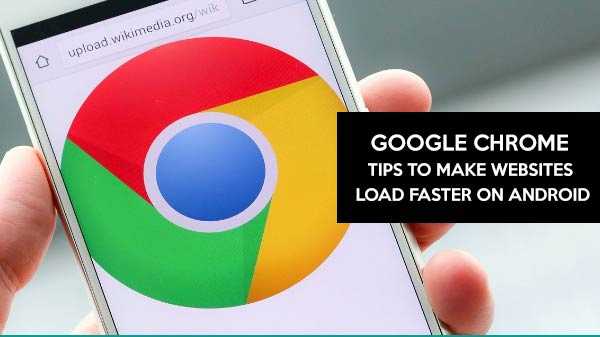
• Behandle kromutvidelser
Skriv Chrome / extensions i Chrome-søkefeltet. Hvis RAM-kortet ditt har lite lagringsplass, må du slette unødvendige utvidelser. Det anbefales å beholde mindre enn fire utvidelser. Og start Chrome på nytt.
• Innstillingsadministrasjon
Klikk på de 3 prikkene som er til høyre i høyre hjørne på toppen etter å ha gått til innstillinger. Hvis du har noen installerte temaer, kan du deaktivere dem etter å ha rullet til Utseende. Deretter deaktiverer du hjemmesiden for visningsknappen, velger du siden som Facebook. no og tøm hurtigbufferfiler, surfedata og informasjonskapsler.
• Chrome henger
Velg Shift + Esc for å åpne Google Chrome oppgavebehandler. Den gjeldende prosessen som brukes av krom, vil bli vist. Velg sluttprosess for unødvendige arbeidsprosesser. Sjekk også utvidelsene og minnebruken. Hvis de tar mye minne, kan du deaktivere eller slette dem som forklart i første trinn.
• Chromes flagginnstillinger
Det kan krasje Chrome-nettleseren din fordi innstillingene er i betamodus. Ikke bekymre deg for det, da krommet enkelt kan gjenopprettes. Det er bedre å ta risikoen enn å være lei seg.
1. Skriv Chrome / flagg i søkefeltet etter å ha åpnet krom
2. Det vil åpne mange skjulte innstillinger
3. Søk på alternativet for maksimale fliser for interesseområde Mac, Windows, Linux, Chrome OS, Android
4. Den opprinnelige verdien til Ram er standard. Verdiene skal være maksimalt som 256 eller 512.
5. Til slutt klikker du på knappen Start på nytt. Nå kan du glede deg over raskere nett.
• Diverse innstillinger
Hold Chrome oppdatert. Utvidelser som internetthastighetsforsterker, webøkning, etc., kan brukes til å øke hastigheten. Lag snarveier på hovedskjermen. På denne måten kan du få tilgang til det raskere.
• Datasparingsmodus på
Når du slår på dataspareren, vil den sende dataene komprimert til Google-serveren. Det vil bidra til å redusere dataforbruket og gjøre surfingen raskere.